Guarde rápidamente en un directorio de destino o una ruta enterrada en Mac OS X
¿Alguna vez quiso poder guardar rápidamente un archivo en un directorio de destino, uno que tuviera una ruta larga enterrada en algún lugar profundo de OS X? Parece que al usar el excelente acceso directo Ir a la carpeta, puede hacer precisamente eso, y si conoce su ruta de destino o la tiene en su portapapeles, ni siquiera tiene que hacer clic en el cuadro de diálogo Guardar para navegar a través de esas estructuras de directorio profundas .
Guardar en el destino de destino especificando una ruta completa
A continuación, se explica cómo utilizar la función Carpeta de acceso en un cuadro de diálogo Guardar para guardar inmediatamente un archivo en un destino de destino sin tener que navegar allí:
- Vaya a Guardar un archivo como de costumbre (Guardar como exportar y trabajar)
- En el cuadro de diálogo Guardar, toque Comando + Mayús + G para invocar la ventana Ir a carpeta
- Pegue la ruta deseada, por ejemplo ~ / Escritorio / prueba / carpeta / y presione retorno
- Toque Volver para guardar el archivo en ese destino
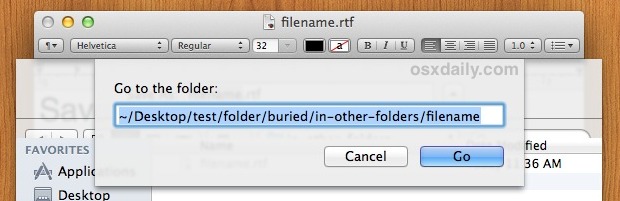
Si ya conoce la ruta a la que desea enviar algo, puede ser mucho más rápido que hacer clic en la ventana Guardar para llegar a algún lugar. Este es un gran truco para usar en acciones automáticas a través de scripts bash y automator.
Los nombres de archivo se pueden incluir en la ruta
Esto se puede mejorar aún más especificando un nombre de archivo y una ruta, es decir, algo como esto:
~/Test/Folder/Buried/InOtherFolder/Take/A/While/To/ClickTo/NotAnymore.txt
Con un nombre de archivo incluido en la ruta, se adoptará de inmediato. Tenga en cuenta que incluir una extensión de archivo debe ser el mismo que el tipo de archivo, o terminará con una extensión doble como NotAnymore.txt.rtf
Completar tabulación, arrastrar y soltar y más
Aquellos que provienen de un entorno Unix deberían estar contentos de encontrar que la opción de completar con pestañas está incluida en la ventana Ir a. Y si ya tiene una ventana del Finder abierta, puede arrastrarla y soltarla en la carpeta Ir a para imprimir la ruta completa. Puede leer más sobre estas funciones y el atajo de teclado Ir a la carpeta, en general, un atajo de teclado poderoso que también funciona en OS X Finder e incluso en los cuadros de diálogo Abrir. Es fácilmente uno de los mejores trucos para usuarios avanzados, pero es bastante fácil recordar que cualquiera puede usarlo una vez que lo obtiene.
¿No estás seguro de cómo funciona esto? El breve video a continuación muestra el flujo de trabajo básico al guardar un archivo RTF en una ruta oculta en el escritorio, sin tener que hacer clic en los cuadros de diálogo para acceder al directorio de destino:
Gracias a Arno por el consejo.
